Jednou z neznámych prípon súborov pre bežného používateľa je MD, ktorá môže patriť do mnohých rôznych formátov. Poďme zistiť, čo sú tieto súbory a ako ich môžete otvoriť.
Ako otvoriť MD
Prípona MD patrí k viac ako desiatke formátov súborov, z ktorých najbežnejšie sú tieto:
- textové dokumenty s formátovaním Markdown;
- Obrázky ROM kaziet herných konzol Sega MegaDrive;
- 3D model pre systém CAD FeatureCAM.
Každý typ tohto súboru je otvorený rôznymi programami.
Metóda 1: Poznámkový blok ++
Existujú desiatky textových editorov pre operačné systémy Windows, ktoré dokážu pracovať s dokumentmi Markdown, poďme sa venovať jednému z najpopulárnejších, Notepad ++.
- Spustite program a potom použite body „Súbor“ – "Otvorené".
- Použite otvorené okno „Prieskumník“ prejdite na umiestnenie cieľového dokumentu a vyberte ho.
- Súbor sa otvorí. Vďaka zvýrazneniu syntaxe vidíte samotný text aj značkovacie prvky.
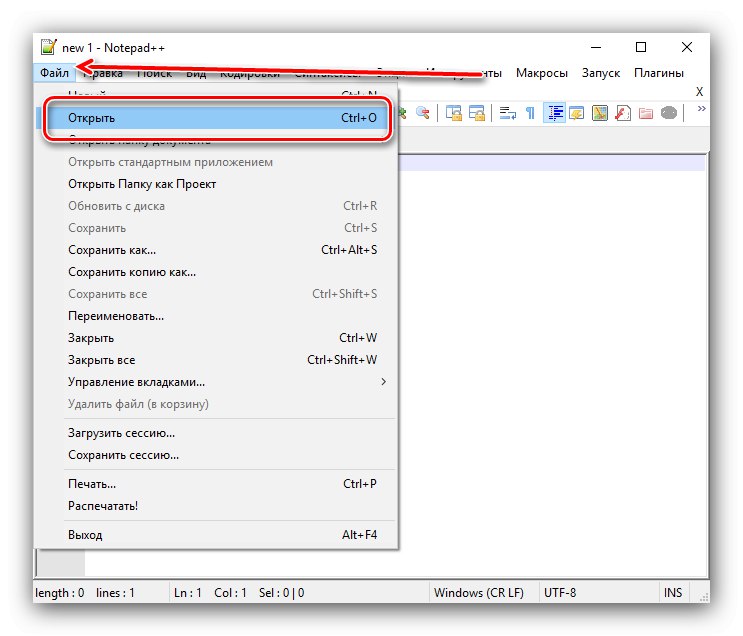
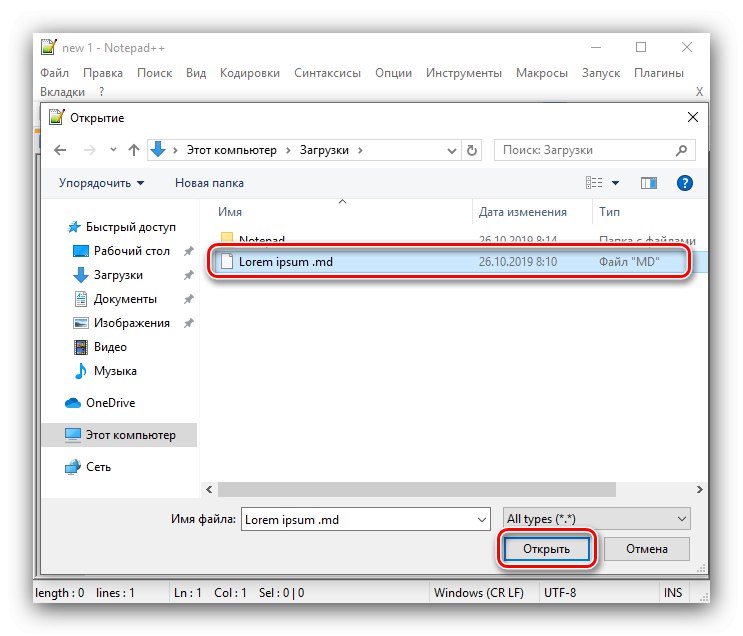
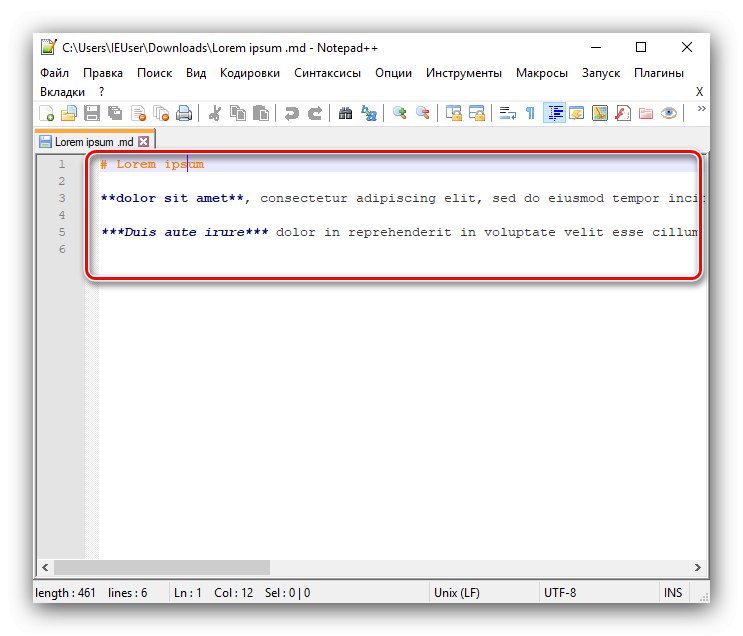
Notepad ++ je jedným z najlepších riešení na otváranie súborov MD, preto ho odporúčame použiť.
Prečítajte si tiež: Užitočné doplnky pre program Poznámkový blok ++
Metóda 2: „Poznámkový blok“
Markdown dokumenty je možné otvárať aj pomocou systémových nástrojov: podpora tohto markdown jazyka je už dávno prítomná v „Poznámkový blok“.
- Objavte „Notebook“ akýmkoľvek dostupným spôsobom - napríklad stlačte kombináciu Win + R, napíš žiadosť do okna
notepad.exea kliknite „OK“. - Po spustení aplikácie použite jej panel nástrojov - možnosť „Súbor“potom "Otvorené".
- Použite „Dirigent“ navigovať na miesto cieľového dokumentu. Program predvolene rozpoznáva iba TXT, takže pre zobrazenie MD v rozbaľovacej ponuke "Typ" vyberte "Všetky súbory"... Keď sa zobrazia požadované údaje, zvýraznite ich a stlačte "Otvorené".
- Súbor sa otvorí na prezeranie a úpravy.
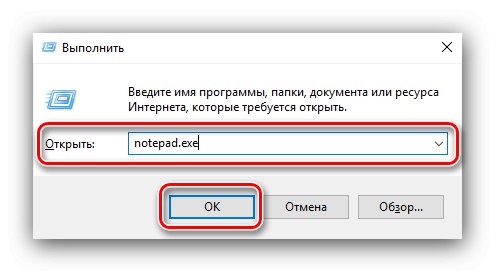
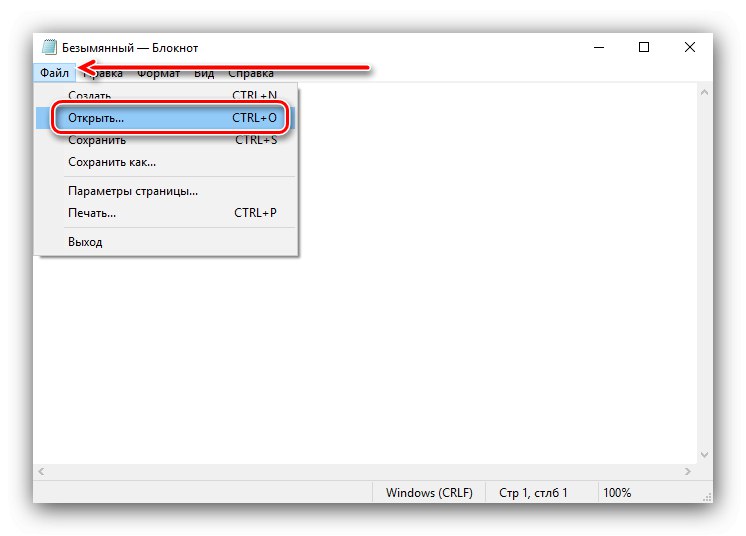
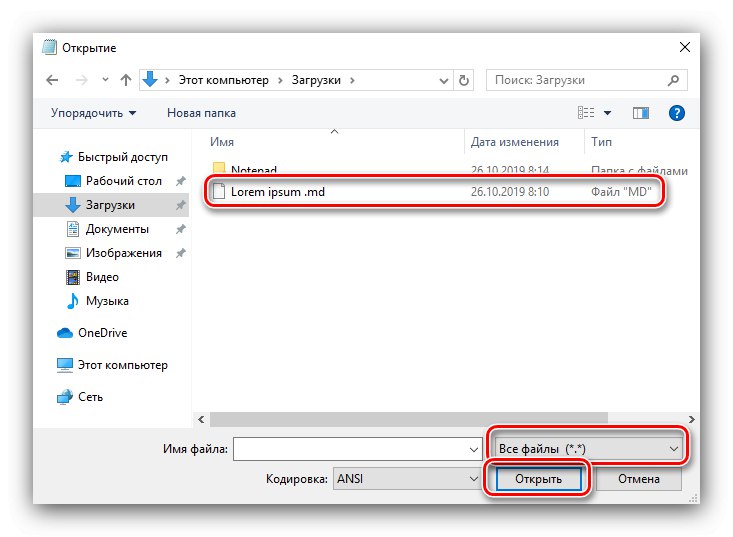
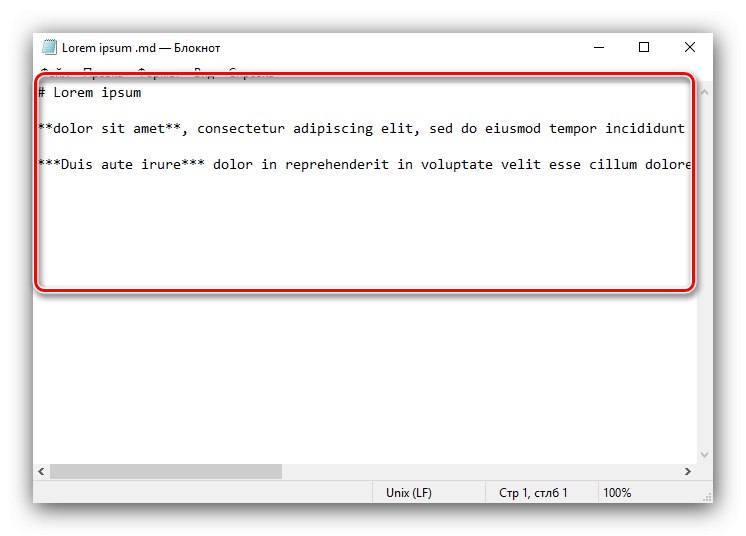
Možnosť s „Poznámkový blok“ vhodné pre tých používateľov, ktorí nemajú schopnosť alebo vôľu inštalovať softvér tretích strán.
Metóda 3: Emulátor Sega MegaDrive
Ďalším typom súboru MD sú obrázky ROM kaziet pre Sega MegaDrive, známe tiež ako Sega Genesis. Hry v japonskom regióne sú spravidla distribuované vo formáte MD, existujú však aj verzie pre americký a európsky trh. S týmito obrázkami dokáže pracovať takmer každý emulátor tejto platformy, ale ako príklad použijeme aplikáciu BlastEm.
Stiahnite si BlastEm z oficiálnych webových stránok
- Ihneď po spustení aplikácie kliknite na veľké tlačidlo „Load ROM“.
- Prejdite na cieľový súbor pomocou zabudovaného správcu súborov emulátora. Zvýraznite to a stlačte "Otvorené".
- Hotovo - ROM vo formáte MD bude spustený a pripravený na prehrávanie.
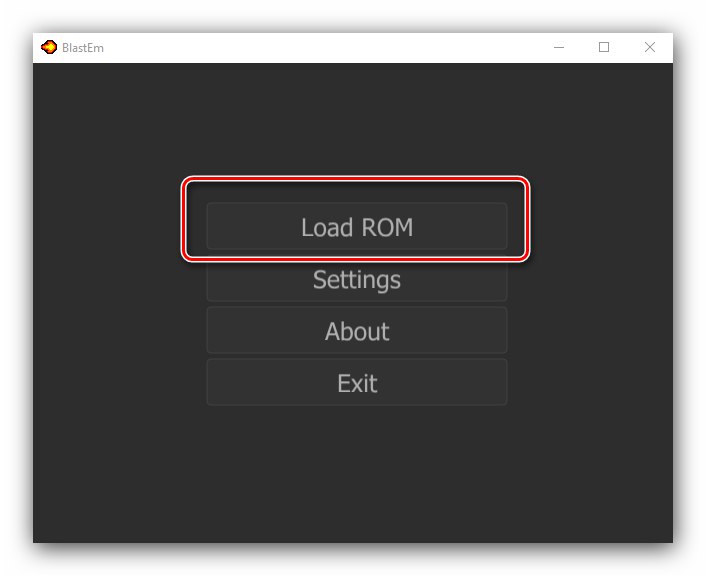
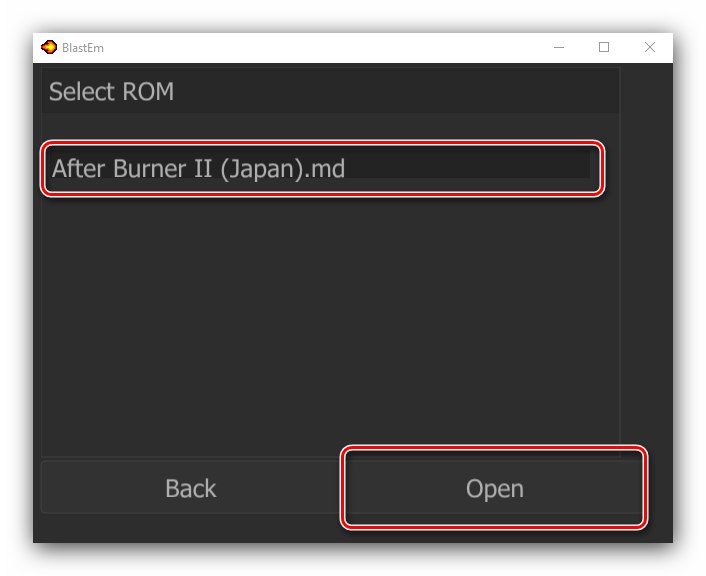
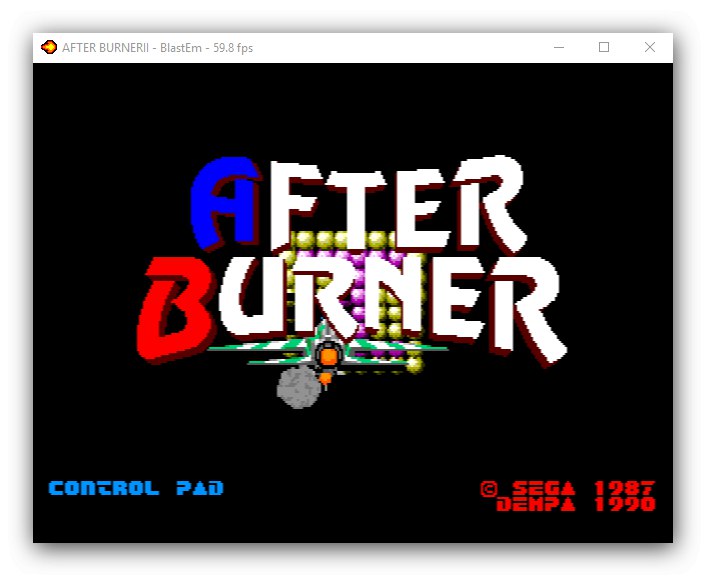
Ak sa pri spustení súboru vyskytne chyba, je pravdepodobné, že nie je úplne načítaný, alebo ste namiesto normálneho obrázka narazili na hack (upravený tak či onak), ktorý tento emulátor nepodporuje.
Metóda 4: Autodesk FeatureCAM
Najnovšou verziou súborov MD je návrh CAD pre FeatureCAM, ktorý sa nedávno stal majetkom spoločnosti Autodesk. Takéto súbory je možné otvoriť iba v tomto programe.
Stiahnite si skúšobnú verziu aplikácie Autodesk FeatureCAM z oficiálnych webových stránok
- Spustite program a počkajte, kým komplex načíta všetky komponenty potrebné na jeho fungovanie. Potom použite tlačidlo „Otvoriť ďalšie dokumenty“ v ľavom dolnom rohu hlavného okna.
- Podpora súborov MD nie je v predvolenom nastavení povolená, takže musíte prepnúť zobrazenie na „Prieskumník“ všetky súbory prostredníctvom príslušnej ponuky. Potom vyberte požadovaný dokument a kliknite na tlačidlo "Otvorené".
- Nákres bude otvorený na prezeranie.
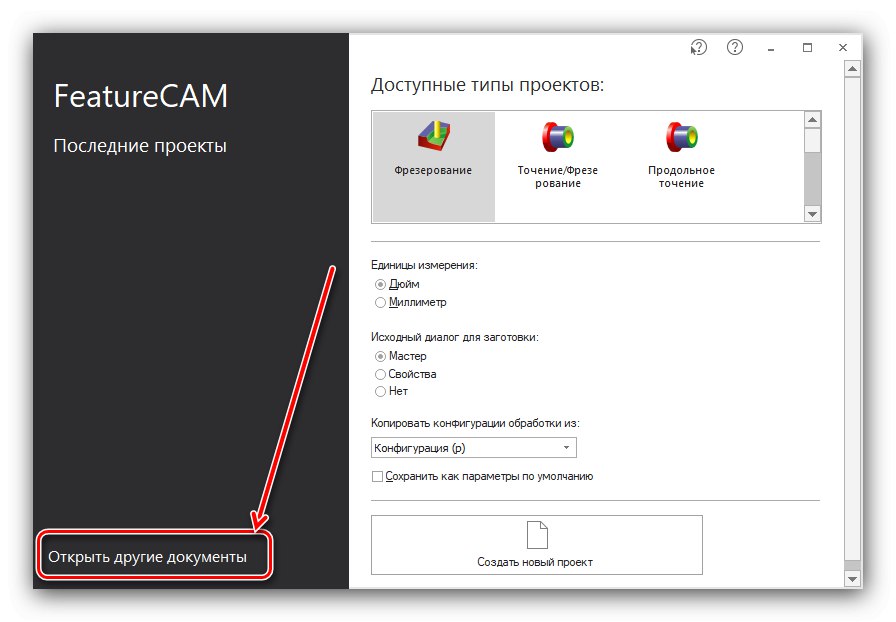
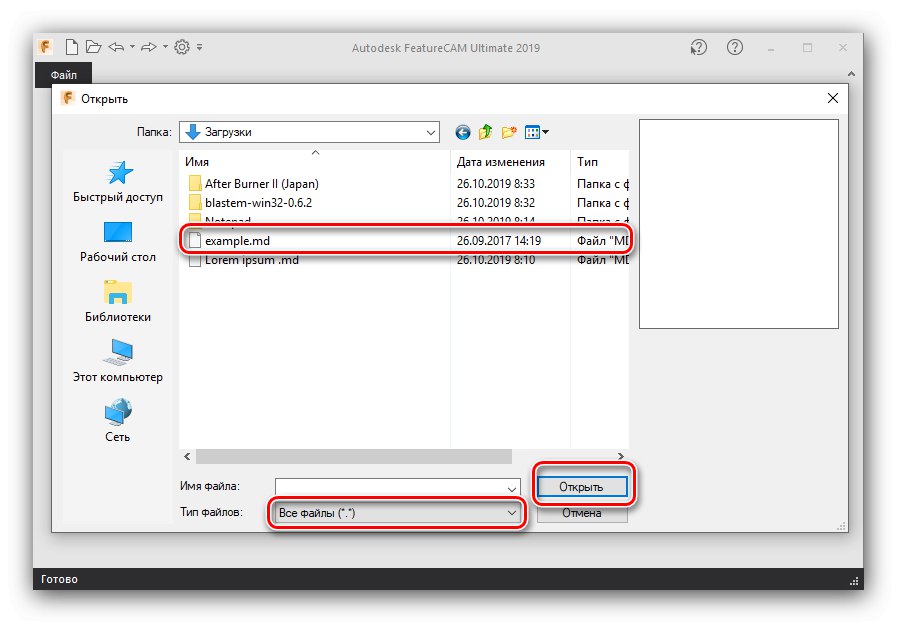
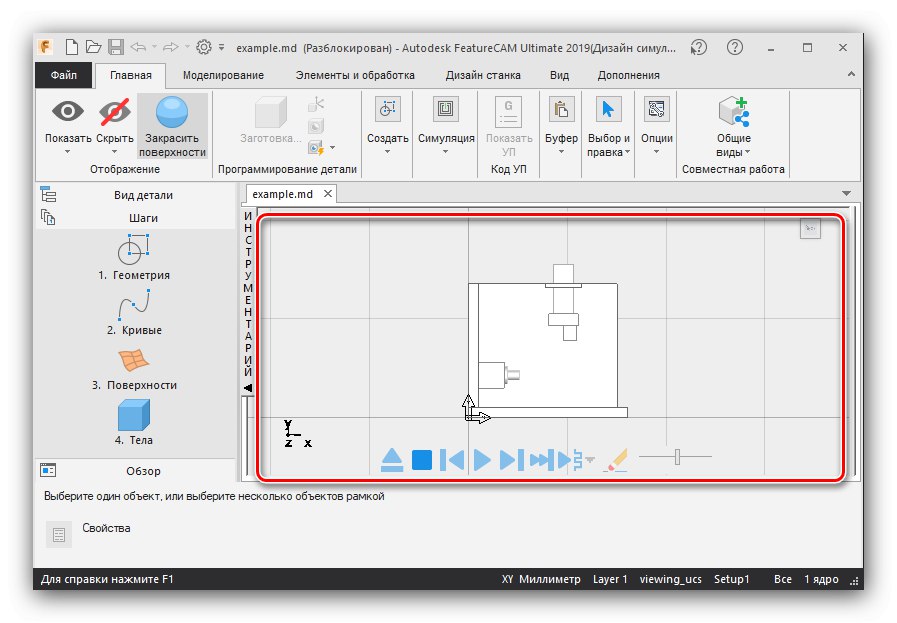
Autodesk FeatureCAM je jediný program, ktorý dokáže otvoriť tieto typy dokumentov, čo nie je veľmi výhodné vzhľadom na model platenej distribúcie a obmedzené skúšobné obdobie.
Záver
Teraz viete, do ktorých súborov môže prípona MD patriť, a tiež aký softvér by sa mal použiť na ich otvorenie.Vlastníctvo súboru sa spravidla dá ľahko určiť podľa jeho veľkosti - dokumenty do 1 MB sú s najväčšou pravdepodobnosťou textom v Markdowne, od 1 do 10 MB - ROM obrázky „shogi“ a 10 MB a presnejšie predstavujú výkresy Autodesk FeatureCAM. ...